Suosituimmat WMA-editorit Macille ja Windowsille, joiden käyttöä kannattaa harkita
On useita syitä, miksi sinun täytyy muokata WMA-äänitiedostoja. Sinun on ehkä leikattava ylimääräisiä äänen osia suurella tarkkuudella. Paranna ääntä käyttämällä tehosteita, säätämällä äänenvoimakkuutta tai äänenkorkeutta. Käyttötarkoituksestasi riippumatta WMA-äänieditorin pitäisi ehdottomasti olla hyödyllinen. Mutta koska kaikki äänieditorit ovat saatavilla markkinoilla tänään, voi olla pelottava tehtävä valita sinulle paras työkalu. Siksi tässä on 4 parasta äänenmuokkaussovellusta, joita voit käyttää juuri nyt.
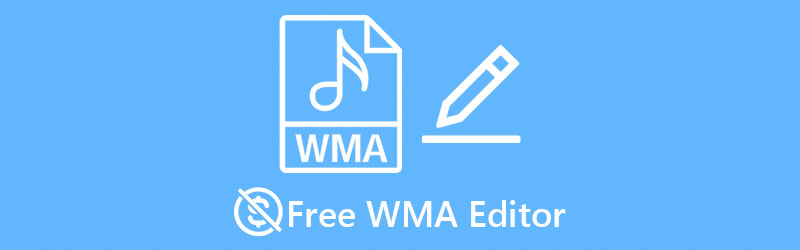
- Osa 1. Parhaat ilmaiset WMA-editorit
- Osa 2. WMA:n muokkaaminen ammattiohjelmistolla
- Osa 3. WMA-editorien usein kysytyt kysymykset
Osa 1. Parhaat ilmaiset online-WMA-editorit
1. Wavepad
Wavepad on äänenmuokkausohjelmisto, joka on ladattavissa ilmaiseksi Windows-tietokoneeseen. Työkalu on täynnä äänenmuokkausominaisuuksia, joilla voit kopioida, jakaa, leikata ja leikata äänitiedostoja. Joten, haluatko leikata äänitiedoston kahteen osaan, voit tehdä sen käyttämällä sen jakotoimintoa. Jos sinun on poistettava ei-toivotut ääniosat, jotka eivät ota liikaa osaa, äänitrimmeri on hyödyllinen. Lisäksi voit kopioida tallenteen osia ja lisätä ne äänen muihin osiin tai toiseen tallenteeseen. Parasta on, että voit käyttää musiikkitehosteita, kuten normalisointia, taajuuskorjausta, vahvistamista ja paljon muuta. Puhumattakaan, se tukee melkein kaikkia äänitiedostomuotoja, kuten WMA, WAV, FLAC, AIF, VOX, OGG ja monia muita, joten se on yksi parhaista WAV- tai WMA-äänieditoreista.
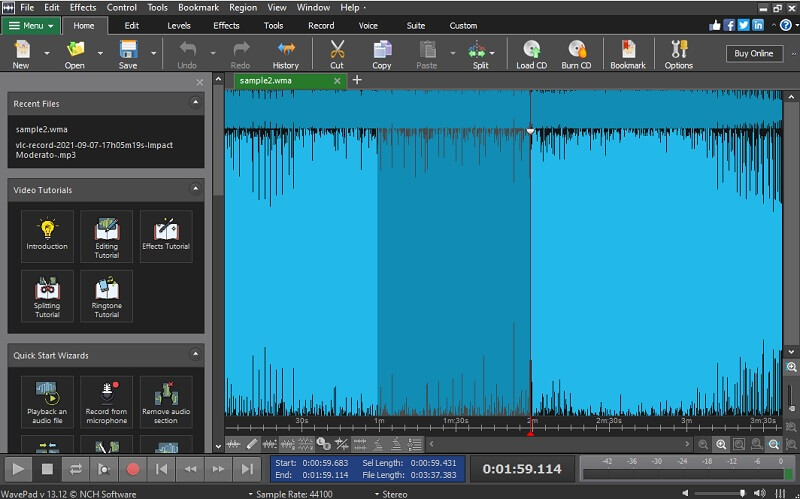
2. Vidmore Video Converter
Vidmore Video Converter on vaikuttava WMA-editori Macille ja Windowsille, joka on täynnä hyödyllisiä työkaluja äänenmuokkaustöihisi. Sen mukana tulee a musiikin editori jossa voit leikata, leikata, jakaa osiin ja yhdistää äänileikkeitä niin helposti. On olemassa käteviä tapoja leikata kappaleita. Yksi on syöttämällä kestoaika sekunneissa leikkaamaan leikkeitä erittäin tarkasti. Toinen tapa on siirtää musiikin kahvoja tai kahvoja, jotta voit helposti valita säilytettävän osan ja poistaa sen ei-toivotun osan. Jos tarvitset WMA-metadataeditorin, Vidmore pystyy tekemään työn riittävästi.
Tämä on mahdollista sovelluksen median metatietojen muokkaustoiminnolla. Riippumatta siitä, haluatko muokata ääni-/videotiedostosi tunnistetta tai metatietoja, työkalu on suunniteltu tähän tarpeeseen. Sen avulla voit lisätä pikkukuvan tai kansikuvan, muokata valitsemiesi mediatiedostojen nimeä, genreä, albumia jne. Todellakin, Vidmore on monikäyttöinen sovellus, joka toimii hyvin myös WMA-tunnisteiden muokkausohjelman ilmaisohjelmistona Windows- ja Mac-alustoille.
3. Clideo
Jos haluat säästää tilaa kiintolevylläsi olemalla lataamatta lisäohjelmia, sinun pitäisi luultavasti valita online-ohjelmat, kuten Clideo. Äänitiedostojen muokkaaminen tällä ohjelmalla on yhtä helppoa kuin A, B, C ja riittävän nopea, jotta voit suorittaa muokkaustehtäväsi muutamassa sekunnissa. Itse asiassa siinä on helppokäyttöinen käyttöliittymä, joka auttaa muokkaamaan ääntäsi nopeammin. Tämä voi myös auttaa sinua yhdistämään äänileikkeet yhdeksi tiedostoksi.
Siksi voit luoda soittolistan kappaleista vain kappaleessa. Lisäksi sen avulla voit leikata tiettyjä äänen osia tarkasti. Samoin siinä on kahvat, jotta voit valita leikattavat tai leikattavat osat. Voit myös leikata äänitiedostoja syöttämällä alkamis- ja päättymisajan.
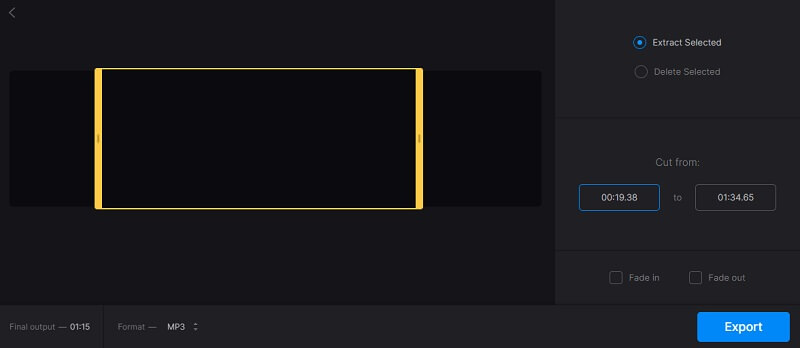
4. Äänitrimmeri
Harkitsetko toista online-ohjelmaa? Sinun ei pitäisi etsiä kauempaa kuin Aconvert. Tässä WMA-editorissa on niin hyvää, että voit tuoda sitä eri tiedostolähteistä. Voit ladata tiedostoja paikalliselta kiintolevyltäsi, verkkosivustolta URL-osoitteen kautta, Google Drivessa ja jopa Dropboxissa. Sanomattakin on selvää, että se on joustava ohjelma mediatiedostojen lataamiseen. Lisäksi se voi yhdistää useita kappaleita yhdeksi suoraan verkkosivulta. Tämän ilmaisen WMA-äänieditorin käyttäminen ei vaadi rekisteröitymistä tai rekisteröitymistä.
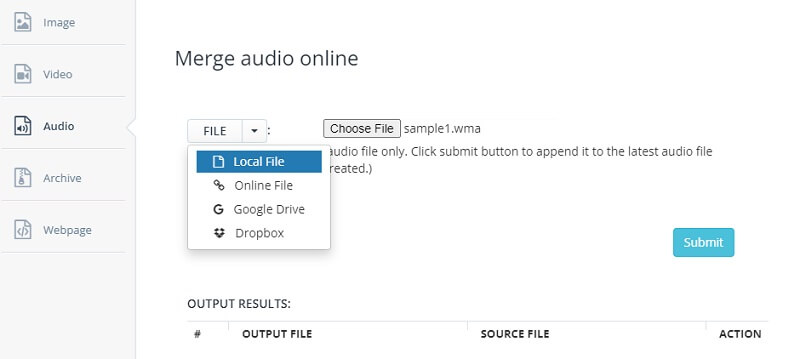
Osa 2. WMA:n muokkaaminen ammattiohjelmistolla
Alla on yksityiskohtainen opas tämän hämmästyttävän työkalun käyttämiseen:
Vaihe 1. Asenna WMA Sound Editor
Aloita lataamalla Vidmore Video Converter tietokoneellesi napsauttamalla mitä tahansa Ilmainen lataus alla olevia painikkeita. Asenna sovellus ja asenna se myöhemmin ohjatun asennustoiminnon mukaisesti. Heti kun asennus on valmis, se näyttää sovelluksen pääliittymän. Voit tottua sen ominaisuuksiin kiertämällä toimintoja.
Vaihe 2. Lisää muokattava WMA-tiedosto
Valitse sitten Plus allekirjoituspainiketta avataksesi tiedostokansiosi ja ladataksesi WMA-tiedoston kiintolevyltäsi. Valitse muokattava WMA-tiedosto ja paina Avata -painiketta.
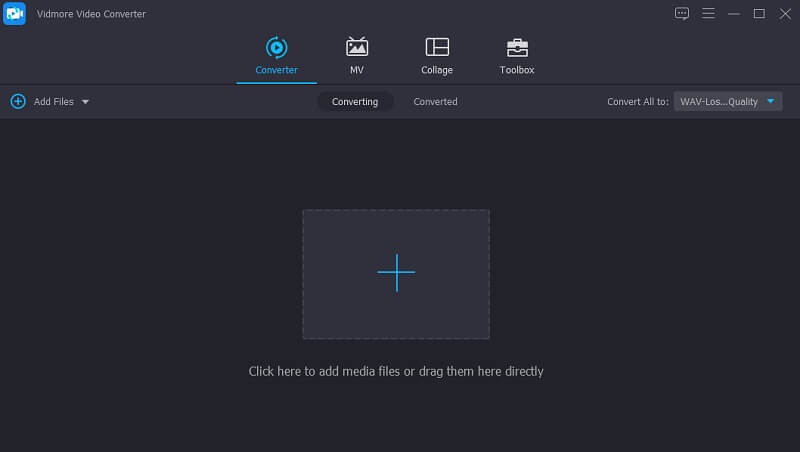
Vaihe 3. Muokkaa WMA-leikettä
Kun WMA-tiedosto on ladattu onnistuneesti, voit aloittaa äänitiedoston muokkaamisen. Leikkaa leike napsauttamalla Leikata saksia muistuttava kuvake. Napsauttamalla Muokata -kuvaketta, voit säätää äänen viivettä ja äänenvoimakkuutta tarpeidesi mukaan. Paina sitten OK -painiketta, kun olet tehnyt muutokset.
Vaihe 4. Tallenna muokattu WMA-tiedosto
Jatka nyt kohtaan Muunnin välilehti, johon latasit WMA-tiedoston. Ennen kuin tallennat WMA-tiedoston lopullisen version, sinulla on mahdollisuus muuntaa WMA toiseen äänimuotoon tai säilyttää alkuperäinen muoto haluamallasi tavalla. Kun olet valmis, paina yksinkertaisesti Muunna kaikki -painiketta oikeassa alakulmassa. Muunnosprosessin pitäisi alkaa välittömästi ja saat toiston nopean muuntamisen jälkeen.
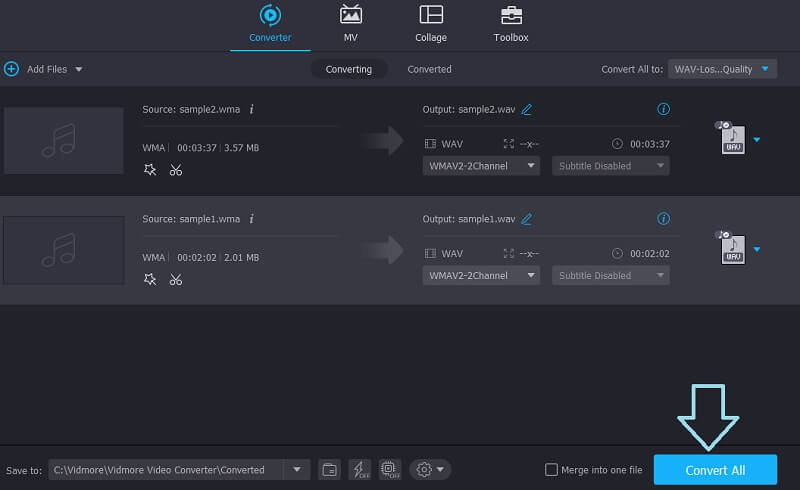
Osa 3. WMA-editorien usein kysytyt kysymykset
Kuinka leikata WMA-tiedosto?
WMA-tiedoston leikkaaminen ei ole niin vaikeaa kuin miltä se kuulostaa. Tarvitset vain musiikkieditorin, joka tukee äänitiedostoja, erityisesti WMA:ta. Itse asiassa on olemassa online- ja offline-ohjelmia, jotka auttavat sinua suorittamaan tämän tehtävän. Valitse vain sinulle sopiva työkalu.
Kuinka muokata WMA-tiedostoja Macissa?
WMA-tiedostojen muokkaaminen Macissa voidaan tehdä Macin kanssa yhteensopivan ohjelmiston tai Safari-selaimessa toimivan online-työkalun avulla. Vidmore on yksi esitellyistä työkaluista, joita voidaan käyttää sekä Macissa että Windows PC:ssä.
Kuinka avaan WMA-tiedostoja?
Ilmeisesti Windows Media Player on paras ohjelma WMA-tiedostojen toistamiseen. Voit kuitenkin käyttää kolmansia osapuolia WMA-toistoohjelmisto kuten VLC, MPlayer, Winamp.
Johtopäätös
Yleensä niitä on erilaisia WMA-äänieditorit jotka ovat saatavilla ilmaiseksi ja maksullisina. Siksi valitsimme parhaat ja kunnollisimmat ohjelmat, joiden käyttöä sinun tulee harkita. On online- ja työpöytäsovelluksia, jotka sopivat jokaisen käyttäjän tarpeisiin.


